管理时间 用好Vista系统日历功能
以前我们在安排一些约会、日程都会想到用微软Office中Outlook上的日历功能,不过要使用它就必须安装庞大的Office软件,很不方便。现在微软最新版的Vista操作系统中已经把这个功能给独立出来了,变成了现在的“Windows日历”功能,
以前我们在安排一些约会、日程都会想到用微软Office中Outlook上的日历功能,不过要使用它就必须安装庞大的Office软件,很不方便。现在微软最新版的Vista操作系统中已经把这个功能给独立出来了,变成了现在的“Windows日历”功能,这样我们就可以方便的安排各种日程事务。下面我们就来介绍一下“Windows日历”的使用吧。
创建新约会
“Windows 日历”就在“开始”菜单中,点击“开始-所有程序-Windows日历”就可以来打开“Windows日历”窗口。第一次使用点击菜单“文件-新建日历”来创建一个新日历,以后所以的约会、日程都将建立在这个日历里面。点击工具栏上的“新建约会”按钮,这时就能够在窗口的右面看到创建的约会,设置一下约会的内容、位置、日历和时间,如果需要提醒的话,那再把提醒设置一下,在“提醒”区域内开启“提醒”列表,选择一下提醒的周期就可以了(如图1)。
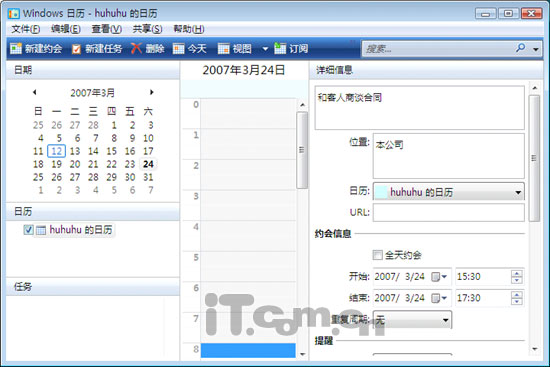
设置好后,只要“Windows日历”在运行状态,那么里面的约会信息就会在指定的时间提醒你,确保重要的事情不被忘记。
共享日历
如果你想把你的日程安排和一些好友分享,如共享给同事和上司啊,那我们可以把日历发布到网络或者局域网上面。在左侧“日历”窗格中选择日历名称,接着点击菜单“共享—发布”, 在打开的“发布日历”向导对话框中输入日历名称以及选择发布日历的位置,比如可以选择服务器网络里面的硬盘目录,或者自己网站的链接位置,为了能让朋友可以更多的了解日历信息,还可以把“便笺”、“提醒”、“任务”这几个选项选中,全部设置后,再点击“发布”按钮就可以发布日历了(如图2)。
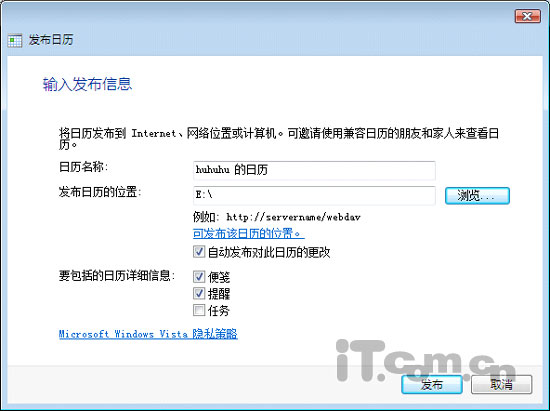
如果你在网上没自己的网站,但是也想发布日历,那可以把日历发布到本地电脑上,把生成的日历文件作为邮件附件发送给好友就可以了。
订阅共享日历
在“Windows 日历”中,我们除了能够发布自己的日程外,还可以来共享别人的日历,前提是别人的日历已经共享了,比如同事之间的日程共享等。打开主菜单“共享—订阅”,在出现的“订阅日历”对话框中输入朋友共享日历的链接地址,再“下一步”按钮就可以直接在网络中导入他人共享的日历了(如图3)。
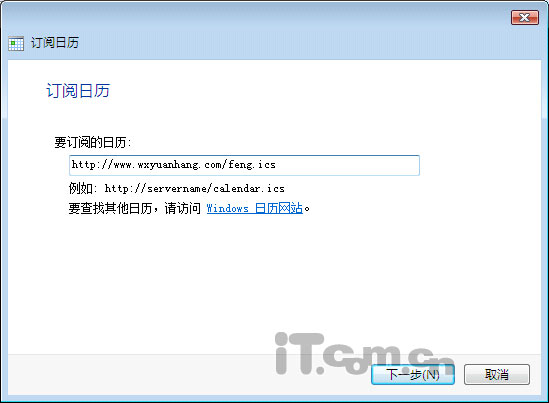
订阅好日历后,会弹出一个设置订阅日历的窗口,如“日历名称”栏中可以输入好友的名称,再设置一下更新的时间间隔,这个就要根据实际情况定了,最好再把下面的“包括提醒”和“包括任务”选中,就可以更新内容就会全面一些(如图4)。
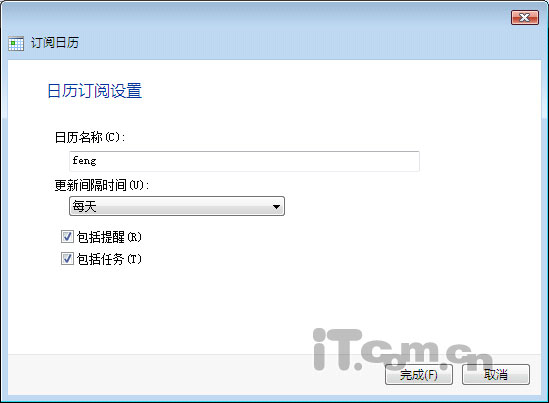
“Windows日历”除了可以把约会、日程记录在里面,还可以记录一些特殊的日子,这样就可以方便来提醒你,很适合那些工作繁忙的人,这样就再也不会忘记事情了。
| 自由广告区 |
| 分类导航 |
| 邮件新闻资讯: IT业界 | 邮件服务器 | 邮件趣闻 | 移动电邮 电子邮箱 | 反垃圾邮件|邮件客户端|网络安全 行业数据 | 邮件人物 | 网站公告 | 行业法规 网络技术: 邮件原理 | 网络协议 | 网络管理 | 传输介质 线路接入 | 路由接口 | 邮件存储 | 华为3Com CISCO技术 | 网络与服务器硬件 操作系统: Windows 9X | Linux&Uinx | Windows NT Windows Vista | FreeBSD | 其它操作系统 邮件服务器: 程序与开发 | Exchange | Qmail | Postfix Sendmail | MDaemon | Domino | Foxmail KerioMail | JavaMail | Winwebmail |James Merak&VisNetic | CMailServer | WinMail 金笛邮件系统 | 其它 | 反垃圾邮件: 综述| 客户端反垃圾邮件|服务器端反垃圾邮件 邮件客户端软件: Outlook | Foxmail | DreamMail| KooMail The bat | 雷鸟 | Eudora |Becky! |Pegasus IncrediMail |其它 电子邮箱: 个人邮箱 | 企业邮箱 |Gmail 移动电子邮件:服务器 | 客户端 | 技术前沿 邮件网络安全: 软件漏洞 | 安全知识 | 病毒公告 |防火墙 攻防技术 | 病毒查杀| ISA | 数字签名 邮件营销: Email营销 | 网络营销 | 营销技巧 |营销案例 邮件人才:招聘 | 职场 | 培训 | 指南 | 职场 解决方案: 邮件系统|反垃圾邮件 |安全 |移动电邮 |招标 产品评测: 邮件系统 |反垃圾邮件 |邮箱 |安全 |客户端 |